Тохиргооны объектыг засварлах цонх нээгдэж магадгүй. Тохиргооны объектын засварлах цонх болон шинж чанаруудын палитр
Дэд системүүд.
Хичээлийн ойролцоогоор үргэлжлэх хугацаа 45 минут байна.
ОНОЛЫН ХЭСЭГ
Дэд систем гэж юу вэ:
Дэд системүүд нь 1C: Enterprise интерфейсийг бий болгох гол элементүүд юм. Тиймээс тохиргоог боловсруулж эхлэх хамгийн эхний зүйл бол дэд системүүдийн найрлагыг төлөвлөх явдал юм.
Үүний зэрэгцээ хөгжүүлэгчид чухал бөгөөд хариуцлагатай даалгавартай тулгардаг - дэд системүүдийн найрлагыг анхааралтай авч үзэх, дараа нь түүний үүсгэх тохиргооны объектуудыг дэд системүүдтэй сайтар, утга учиртай холбох.
Цагаан будаа. 2.1. Дэд системүүд
ПРАКТИК ХЭСЭГ
Тохируулгын объект бүрийг нэг буюу хэд хэдэн дэд системд багтааж болох бөгөөд тэдгээрийн дотор харагдах болно.
Одоо бид тохиргоондоо таван шинэ дэд системийн тохиргооны объектыг үүсгэх бөгөөд эдгээр нь дараах нэртэй байх болно: " Нягтлан бодох бүртгэл”, “Цалин”, “Материалын бүртгэл”, “Үйлчилгээ үзүүлэх”Тэгээд "Компани".Үүнийг хийхийн тулд дараах алхмуудыг дагана уу.
"Тохируулагч" горимд дэд систем нэмэх:
Шинэ дэд систем үүсгэхийн тулд салбараа өргөжүүлье " нийтлэг байдаг"дээр дарж тохиргооны объектын модонд +
түүний зүүн талд.
Дараа нь салбараа сонго" Дэд системүүд", түүнийг дуудъя контекст цэсмөн зүйлийг сонгоно уу " нэмэх"эсвэл тохиргооны цонхны командын самбар дээрх харгалзах товчийг дарна уу.

Цагаан будаа. 2.2. Тохиргооны объектуудын мод
Үүний дараа систем нь тохиргооны объектыг засварлах цонхыг нээх болно.

Цагаан будаа. 2.3. Нягтлан бодох бүртгэлийн дэд систем
Дэд системийн нэрийг оруулъя - " Нягтлан бодох бүртгэл". Нэр дээр үндэслэн платформ нь автоматаар ижил утгатай үг үүсгэх болно - " Нягтлан бодох бүртгэл".
Тохируулгын объектын нэр ба синоним:
Нэрнь аливаа тохиргооны объектын үндсэн шинж чанар юм. Шинэ объект үүсгэх үед систем нь түүнд автоматаар нэр өгдөг.
Өмч СинонимАливаа тохиргооны объект бас байдаг. Энэ нь манай программын интерфейсийн элементүүдэд ашиглагдах, өөрөөр хэлбэл хэрэглэгчдэд харуулах тохиргооны объектын "өөр" нэрийг хадгалах зорилготой юм. Тиймээс синонимд бараг ямар ч хязгаарлалт байдаггүй.

Цагаан будаа. 2.4. Нягтлан бодох бүртгэлийн дэд систем
Програмын интерфейсийг сайжруулахын тулд бид дэд системийг харуулах зургийг тохируулах боломжтой.
Систем нь Ерөнхий зургийн тохиргооны объектыг үүсгэж, түүний шинж чанарыг засах цонхыг нээнэ.
Та зургандаа өөрийн нэр өгөхөөс гадна өөрийнхөө зургийг сонгох боломжтой локал диск. Зургийг үзэхийн тулд " нүдийг чагтална уу Харах".Бидний сонгосон зураг ерөнхий зураг засварлах цонхонд гарч ирнэ. Тохиргооны объектын засварлах цонхыг хаа
Тиймээс бид Нягтлан бодох бүртгэлийн дэд системийн тохиргооны объектыг засварлах цонхонд буцаж ирлээ. Бидний сонгосон ижил нэртэй зургийг дэд системийн зураг болгон суулгасан болохыг бид харж байна.
Тиймээс 1С Enterprise интерфейс дээр дэд системийн синоним нь хэсгийн нэрээр гарч ирэх бөгөөд заасан зургийг түүний дээр харуулах болно.

Цагаан будаа. 2.5. Тохиргооны объектуудын мод
Салбараа сонгоцгооё" Дэд системүүд", товчийг дарна уу" Нэмэх"Тохиргооны объектуудын модонд нэрээр дэд систем үүсгэх" Материалын нягтлан бодох бүртгэл"Тэгээд " үйлчилгээ үзүүлэх". Тэдэнд зориулж зургаа тавьцгаая.
Одоо дэд систем нэмэх өөр аргыг ашиглая. Үүсгэсэн дэд системүүдийн аль нэгний контекст цэсийг дуудъя. Зүйлийг сонгоцгооё " нэмэх". Энэ нь хоёр дэд зүйлд хуваагдана. "Дэд зүйлийг сонгох" Дэд систем"Сонгосонтой ижил шаталсан түвшний дэд системийг нэмэх боломжийг танд олгоно. "Дэд зүйлийг сонгох" Slave дэд систем"Сонгосон системд дэд системийг нэмэх боломжийг танд олгоно. Манай тохиргоо нь нарийн төвөгтэй олон түвшний бүтцийг төлөвлөөгүй тул бид эхний сонголтыг сонгоод дэд системийг нэмнэ. Цалингийн тооцоо".Үүнийг ерөнхий зураг болгон зураг болгон тохируулъя" Цалин", үүнийг файлаас нэмж байна " Цалин".
Эцэст нь захиргааны болон үйлчилгээний функцэд хандахын тулд Enterprise дэд системийг нэмье.

Цагаан будаа. 2.6. Дэд системүүд
1С: Аж ахуйн нэгжийн горим дахь хэрэглээний шийдлийн хэсгийн самбар:
1С Enterprise-ийг дибаг хийх горимд ажиллуулж, өөрчлөлтийнхөө үр дүнг харцгаая. Бидний хөгжүүлж буй програмын дүр төрх өөрчлөгдсөн. Үндсэн цэсний шууд доор бидний үүсгэсэн дэд системүүд тусгагдсан програмын хэсгийн самбар байна. Түүнчлэн, бүх хэсгүүд нь шинж чанараараа сонгосон зургуудын хамт харагдана. Хэсгүүдийг гипер линк хэлбэрээр харуулсан бөгөөд түүн дээр дарснаар хэрэглэгч холбогдох баримт бичиг, лавлах, тайлан гэх мэтийг нээж болно.
Тэр хэсгийг анхаарна уу Ширээний компьютеранхдагчаар платформоор үүсгэгдсэн. Энэ нь хэрэглэгчийн хамгийн их ашигладаг баримт бичиг, тайлан гэх мэт зүйлсийг багтаах зориулалттай.
Тохируулагч горим дахь хэсгүүдийн дараалал:
Гэсэн хэдий ч бид дэд системүүдийн дараалалд бүрэн сэтгэл хангалуун бус байна. Үүнийг өөрчилье.
Програмаа хааж, тохируулагч руу буцъя. Тохируулгын объектын модны үндсийг сонгоцгооё " Овог,Хулганы баруун товчийг дарснаар контекст цэсийг дуудаж, " гэсэн зүйлийг сонгоно уу. Тохиргооны командын интерфейсийг нээх"
Нээх цонхонд " Командын интерфейс"та өөрийн үүсгэсэн дэд системүүдийн жагсаалтыг (програмын хэсэг) харах болно. Эхлээд манай компанийн үйлдвэрлэлийн үйл ажиллагааг тусгасан дэд системүүдийг олж мэдье: " Материалын нягтлан бодох бүртгэл"Ба" үйлчилгээ үзүүлэх", дараа нь нягтлан бодох бүртгэлийн үйл ажиллагаа, ажилчдын цалингийн тооцоо: " Нягтлан бодох бүртгэл"Ба" Цалингийн тооцоо", дараа нь дэд систем " Компани».

Цагаан будаа. 2.7. Командын интерфейс
1С: Аж ахуйн нэгжийн горимд:
1С Enterprise-ийг дибаг хийх горимд ажиллуулж, програмын хэсгийн самбар дээрх дэд системүүдийн дараалал нь бидний тохируулсан арга замыг өөрчилсөн болохыг харцгаая.
Жич:
Хичээл бүрийг амжилттай дуусгасны дараа үндсэн цэсний командыг гүйцэтгэх замаар тохиргоог хадгалахыг зөвлөж байна Захиргаа> Мэдээллийн санг татаж авах.Өгөгдлийн санг ачаалахын тулд дараахыг ажиллуулна уу: Захиргаа> Мэдээллийн санг ачаалах.
Тохиргооны объектын засварлах цонх болон шинж чанаруудын палитр
Эхлээд харахад объект засварлах цонх болон шинж чанаруудын палитр нь бие биенээ хуулбарладаг. Тохиргооны объектыг засварлах цонх нь үндсэндээ зориулагдсан хурдан бүтээхшинэ объектууд.Объект засварлах цонх нь танил бус тохиргооны объектыг хурдан үүсгэхэд тусалдаг бөгөөд шаардлагатай шинж чанаруудад хялбар хандах боломжийг олгодог.
Үл хөдлөх хөрөнгийн палитрын хувьд энэ нь үнэхээр орлуулашгүй нэг онцлог шинж чанарыг өгдөг. Баримт нь энэ нь бүтцийн хувьд ямар нэгэн тодорхой төрлийн тохиргооны объектуудтай холбоогүй юм. Одоо байгаа объектоос хамаарч түүний агуулга өөрчлөгддөг. Үүний ачаар тухайн объектын аль шинж чанар сонгогдсоныг "санах" боломжтой бөгөөд модны өөр объект руу шилжих үед ижил шинж чанарыг онцлон тэмдэглэдэг, гэхдээ өөр объект.
Хяналтын асуултууд:
Дэд системийн тохиргооны объектыг юунд ашигладаг вэ?
Хэрхэн дүрслэх вэ логик бүтэцДэд системийн объектуудыг ашиглан тохиргоо хийх.
Тохиргоонд байгаа дэд системүүдийн гаралтын дараалал, дэлгэцийг хэрхэн хянах вэ.
Тохируулгын объект засварлах цонх гэж юу вэ, энэ нь шинж чанаруудын палитраас юугаараа ялгаатай вэ.
Нэг сэдвийн үргэлжлэл, Радченкогийн номын хариулт, 2, 3-р хичээл.
"Дэд систем" тохиргооны объектыг юунд ашигладаг вэ?
Дэд систем нь 1C: Enterprise интерфейсийг бий болгох гол элемент юм. Дэд системүүд нь хэрэглээний шийдлийг логикоор хуваасан тохиргооны функциональ хэсгүүдийг ялгадаг.
Дэд системийг ашиглан логик бүтцийг хэрхэн дүрслэх вэ?
Үүнийг тусдаа сэдвийн хэсгүүдийг төлөөлдөг функциональ хэсгүүдэд хуваах замаар.
Тохиргоонд байгаа дэд системүүдийн гаралт, дэлгэцийн дарааллыг хэрхэн хянах вэ?
Тохиргоон дээр хулганы баруун товчийг дараад "Нээлттэй тохиргооны командын интерфейс" командыг сонгоод сумыг ашиглан байрлалаа өөрчилж болно.
Тохируулгын объект засварлах цонх гэж юу вэ, энэ нь шинж чанаруудын самбараас юугаараа ялгаатай вэ?
Засварлах цонх - ихэвчлэн шинэ объект үүсгэхэд ашиглагддаг.
Properties палитр - тодорхой тохиргооны объекттой холбоогүй.
Хичээл 3.
Лавлах тохиргооны объектын зорилго юу вэ?
Лавлах ном нь өгөгдлийн жагсаалттай ажиллах, тэдгээрийн шинж чанар, бүтцийг тайлбарлахад зориулагдсан болно.
Лавлах тохиргооны объектын онцлог шинж чанарууд юу вэ?
Лавлах нь элементүүдээс бүрдэнэ; Элемент бүрийг илэрхийлдэг тусдаа оруулгаэнэ лавлахаас мэдээлэл хадгалах хүснэгтэд;
Элемент нь энэ элементийг илүү дэлгэрэнгүй тайлбарласан нэмэлт мэдээллийг агуулж болно - лавлах бүх элементүүдийн хувьд ижил шинж чанарууд; Таяг нь мөн тохиргооны объект юм;
Лавлахын дэлгэрэнгүй мэдээлэл болон хүснэгтийн хэсгүүдийг юунд ашигладаг вэ?
Дэлгэрэнгүйг тайлбарлахад ашигладаг нэмэлт мэдээлэл, лавлах элементийг тайлбарлах;
Хүснэгтийн хэсэг нь бүтцийн хувьд ижил боловч тоо хэмжээгээр ялгаатай лавлах элементийн мэдээллийг тайлбарлахад хэрэглэгддэг.
Тэд яагаад хэрэгтэй вэ? шаталсан лавлахуудмөн эцэг эх гэж юу вэ?
Ямар нэгэн шалгуур, зарчмын дагуу лавлах элементүүдийг бүлэглэхийн тулд шаталсан лавлах хэрэгтэй. Хэд хэдэн төрлийн шатлал байдаг: бүлэг ба элементүүдийн шатлал- бүлгийг төлөөлөх лавлах элемент - энэ бүлэгт багтсан бүх элемент ба бүлгүүдийн эцэг эх;
Элементүүдийн шатлал- эцэг эх нь лавлах элементүүдийн бүлэг биш харин элемент өөрөө юм.
Яагаад дэд лавлах хэрэгтэй вэ, Эзэмшигч гэж юу вэ?
Нэг лавлахын элементүүд нь өөр лавлахын элементүүдэд захирагдаж болох ба энэ тохиолдолд нэгээс олон гэсэн харилцаа тогтоогддог. Дэд лавлахын элемент бүр нь эзэмшигчийн лавлахын аль нэг элементтэй холбогдсон тохиолдолд нэгийг харьцах харилцааг ашиглаж болно.
Лавлахын үндсэн хэлбэрүүд юу вэ?
Элементийн хэлбэр - лавлах элементийг засварлах эсвэл үүсгэх;
Бүлгийн маягт - лавлах бүлгийг засварлах, үүсгэх;
Жагсаалтын маягт - лавлах дахь элементүүдийн жагсаалтыг харуулах;
Бүлэг сонгох маягт - лавлах бүлгүүдийн аль нэгийг сонгох;
Урьдчилан тодорхойлсон лавлах элементүүд гэж юу вэ?
Тохируулагчид үүсгэсэн лавлах элементүүдийг хэрэглэгч устгах боломжгүй; Хэрэглэгчийн үйлдлээс үл хамааран мэдээллийг үргэлж хадгалах;
Тохиргооны хувьд ердийн элемент болон урьдчилан тодорхойлсон элементийн хооронд ямар ялгаа байдаг вэ?
Тохиргооны алгоритмуудыг урьдчилан тодорхойлсон элементүүдтэй холбож болох тул систем нь эдгээр элементүүдийг хэрэглэгчийн оролцоогүйгээр өгөгдлийн сангийн бүтцэд нэмдэг;
Хэрэглэгч ердийн элементийг урьдчилан тодорхойлсон элементээс хэрхэн ялгах вэ?
Пиктограмаар дамжуулан
Лавлах тохиргооны объектыг хэрхэн үүсгэж, бүтцийг нь тайлбарлах вэ?
Үүсгэх шинэ лавлах- бүтэц - таб дээр шатлал, өгөгдөл, зургууд энд байна
Лавлахад шинэ элемент хэрхэн нэмэх вэ?
1С: Аж ахуйн нэгжийн горимоор дамжуулан.
Лавлах бүлгийг хэрхэн үүсгэх вэ?
1С-ээр дамжуулан: Аж ахуйн нэгжийн горим
Элементийг нэг бүлгээс нөгөө бүлэгт хэрхэн шилжүүлэх вэ?
Элемент дээр хулганы баруун товчийг дараад "бүлэг рүү шилжих"

Бидэнд яагаад үндсэн болон мэдээллийн баазын тохиргоо хэрэгтэй байна вэ?
Үндсэн тохиргоо нь хөгжүүлэгчийн тохиргоо юм. Өгөгдлийн сангийн тохиргоо - хэрэглэгчидтэй ажиллахад зориулагдсан.
Өгөгдлийн сангийн тохиргоог хэрхэн өөрчлөх вэ?
Арга ч үгүй. Та зөвхөн үндсэн тохиргооны төлөв рүү шинэчлэх боломжтой.
Тохиргооны объектууд болон өгөгдлийн сангийн объектууд хэрхэн холбоотой вэ?
Тохиргооны объектууд нь хадгалах сан болон хүснэгтүүдийг дүрсэлдэг. Өгөгдлийн сангийн объектууд нь эдгээр хүснэгтэд агуулагдах бичлэгүүд юм.
Тохиргооны дэд объект гэж юу вэ?
Дэлгэрэнгүй мэдээлэл, хүснэгтийн хэсэг гэх мэт.
Та яагаад лавлахын дэлгэрэнгүй мэдээллийг шалгах хэрэгтэй байна вэ?
Ингэснээр хэрэглэгч хоосон эсвэл буруу бичлэг оруулах боломжгүй.
Quick Select гэж юу вэ, хэзээ хэрэглэх вэ?
Элементүүдийг тусдаа маягтаас биш, харин энэ лавлахын элементүүдээр дүүргэсэн унадаг жагсаалтаас сонгох.
Програмын интерфейсийн янз бүрийн хэсэгт лавлахыг хэрхэн харуулах, түүний танилцуулгыг хэрхэн тодорхойлох вэ?
Харуулахын тулд лавлах, "Засварлах" таб, "Дэд систем" таб дээр баруун товшино уу.
Лавлах харагдац - "Үндсэн" таб, дараа нь Ерөнхий - дэд системүүд - бүх дэд системүүд. зургууд энд байна
Дэд системийн интерфейс дээр шинэ лавлах зүйл үүсгэх командуудыг хэрхэн харуулах вэ?
Ерөнхий - дэд системүүд - бүх дэд системүүд - "Нэршил: үүсгэх" нүдийг сонгох

Дэд системийн командын интерфейсийг хэрхэн засах вэ?
Ерөнхий - дэд системүүд - бүх дэд системүүд. Дээд талд "Command Interface" талбар байна

Хэрэглээний интерфэйс дээр ямар стандарт хавтанг ашигладаг бөгөөд эдгээр самбаруудын байршлыг тохируулагч болон 1С: Аж ахуйн нэгжийн горимд хэрхэн тохируулах вэ?
Хэсгийн самбар; одоогийн хэсгийн командын самбар (хэрэв тэдгээрийг зааж өгсөн бол; сонгосон хэсэгт тохирох командуудыг агуулсан; самбарын эхэнд дурын жагсаалтыг нээх командууд, дараа нь шинэ өгөгдлийн элементүүдийг үүсгэх командууд, тайлан гаргах эсвэл боловсруулалт хийх); хэрэгслийн самбар болон мэдээллийн самбар (дуртай самбар, түүхийн самбар, нээлттэй самбар...).
Тохируулагчид эдгээр самбаруудын байршлыг дараах байдлаар тохируулна.
Тохиргооныхоо объектын модны үндсийг сонгоод, хулганы баруун товчийг дараад контекст цэсийг дуудаж, "Нээлттэй клиент програмын интерфейс" -ийг сонгоно уу. Баруун талд гарч ирэх цонхонд програмын шийдлийн бүх стандарт самбаруудын жагсаалт байна. Тэдгээрийг цонхны зүүн талд чирж эсвэл тэндээс хасснаар бид хүссэн самбарын дэлгэцийг тохируулах болно.
1С: Аж ахуйн нэгжийн горимд эдгээр самбаруудын байршлыг дараах байдлаар тохируулна.
Үндсэн цэс -> Харах -> Самбарын тохиргоо -> Хулганаар сонгон чирснээр бид хүссэн самбарын дэлгэцийг тохируулах болно.
Properties цонхобъект (Зураг 1) нь системийн үндсэн цонхнуудын нэг юм. Энэ нь систем дэх бүх төрлийн объектын (жишээлбэл, процесс, субьект, үйл ажиллагааны объект) параметрийн утгыг оруулах, үзэхэд ашиглагддаг.
Нээлттэй Properties цонхобъект руу хэд хэдэн аргаар хандаж болно. Модны объект дээр курсорыг байрлуул Навигаторэсвэл дотор Лавлах цонх. Дараа нь хэрэгслийн самбар дээрх товчлуур дээр дарна уу, эсвэл "Ctrl+E" гарын товчлолыг ашиглан эсвэл объектын контекст цэсийн зүйлийг дарна уу. Үл хөдлөх хөрөнгө.
Цонхны гарчиг нь шинж чанар нь цонхонд нээлттэй байгаа объектын нэр, тухайн объект хадгалагдаж буй директорийн нэрийг агуулдаг. Сангийн нэрийг хаалтанд харуулав.
Цонхны гарчгийн доор багаж самбар болон хяналтын товчлуурууд байна. ХадгалахТэгээд Хаах.
Хэрэгслийн самбарын товчлууруудын зорилгын тайлбарыг 1-р хүснэгтэд үзүүлэв.
| Товчлуур | Нэр | Тодорхойлолт |
|---|---|---|
| Объектыг хадгалах | Объект параметрийн утгын өөрчлөлтийг хадгалах, Properties цонхобъект хаалттай байна. | |
| Объектыг шинэчлэх | Цонхны параметрийн утгыг шинэчилнэ. Автомат шинэчлэлтшинж чанаруудыг нүдийг сонгосноор идэвхжүүлнэ Объектын шинж чанарыг автоматаар шинэчлэхВ Хэрэглэгчийн тохиргоо (Үндсэн цэс → гэр → Хэрэглэгчийн тохиргоо→ таб Нэмж хэлэхэд). Хэрэв тэмдэглэгээг сонговол объектын шинж чанарт хандах үед өгөгдлийн сангаас одоогийн өгөгдлийг уншина, өөрөөр хэлбэл "Шинэчлэх" функцийг дуудна. Өгөгдлийн сантай хамтран ажиллахдаа энэ тэмдэглэгээг ашиглах нь тохиромжтой. Шалгалтын нүдийг сонгосноор объектын шинж чанарыг нээх үед системийг удаашруулж болзошгүй. | |
| Тусгаарлагчийн байрлалыг автоматаар сонгох | Үзүүлсэн параметрүүдийг оновчтой харуулахын тулд цонхны дээд ба доод хэсгийн хоорондох тусгаарлагчийн байрлалыг автоматаар сонгохыг идэвхжүүлэх эсвэл идэвхгүй болгоно. Хэрэв товчлуурыг дарвал тусгаарлагчийн байрлал автоматаар сонгогдоно. | |
| Синхрончлох | Синхрончлолыг идэвхжүүлэх эсвэл идэвхгүй болгох Properties цонхнууд. | |
| Тайлангууд | Барилга барих боломжтой тайлангийн жагсаалтыг нээнэ. Тухайн объектод тайлан гаргах боломжтой бол товчлуур идэвхтэй байна. | |
| Үйлдлүүд | Нэмэлт цэсийг нээнэ. |
Хүснэгт 1. Properties цонхны хэрэгслийн мөр
Параметрийн жагсаалтын хэсэгт хулганы баруун товчийг дарснаар контекст цэсийг дуудаж болох бөгөөд түүний бүтэц нь ажлын талбарын аль хэсгээс дуудагдахаас хамаарна: дээд эсвэл доод.
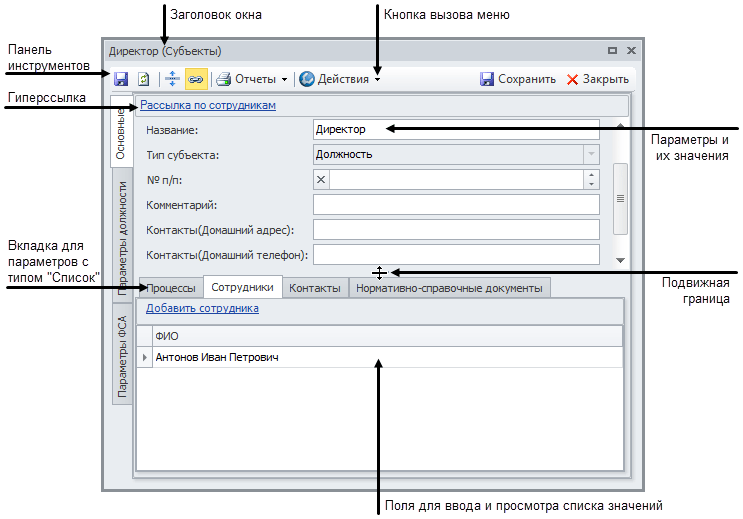
Зураг 1. Properties цонхобьект
Цонхны ажлын хэсэг нь хөдлөх хүрээгээр тусгаарлагдсан дээд ба доод гэсэн хоёр хэсгээс бүрдэнэ. Дээд талд утгыг оруулах талбар бүхий объектын параметрүүдийн жагсаалт байна. Хэрэв параметрийн жагсаалт цонхонд бүрэн багтахгүй бол жагсаалтын дээд ба доод хэсэгт гүйлгэх товчлуурууд гарч ирнэ. IN энэ жагсаалт"Жагсаалт" төрлийн параметрүүдээс бусад бүх төрлийн параметрүүдийг харуулах боломжтой бөгөөд үүнийг доод талын таб дээр харуулах боломжтой. Properties цонхнуудобьект. Бусад төрлийн параметрүүдийг объектын параметрийн категорийн таб дээр байрлуулсан (текстэд тэдгээрийг зүгээр л Параметр таб гэж хэлж болно).
Анхаар!
Шаардлагатай талбаруудыг "*" тэмдгээр тэмдэглэнэ.
Цонхны доод хэсэгт "Жагсаалт" төрлийн параметрүүдийг харуулав. Тэдгээрийн заримын утгыг ашиглан оруулсан болно гипер холбоосууд.
Параметрийн гарчиг, табын нэр эсвэл гипер линк дээр хулганаа гүйлгэхэд тайлбар бүхий зөвлөмжүүд гарч ирнэ (харна уу).
Хэрэгслийн самбарын товчлууруудын тайлбар Properties цонхнуудобъектыг 1-р хүснэгтэд үзүүлэв.
Объектын шинж чанарын цонхны цэс
Доторх объектын хувьд Properties цонххэд хэдэн цэсийг дуудаж болно: цэсийг товчлуураар нээнэ Үйлдлүүд(текст цэсийг мөн дурдаж болно Үйлдлүүд), түүнчлэн цонхны ажлын талбарт хулганы баруун товчийг дарж дуудагдсан контекст цэсүүд (Зураг 2).

Зураг 2. Цэс Properties цонхнуудобьект
Товчлуурын унадаг цэсний зорилгын тайлбар ҮйлдлүүдВ Properties цонхобъектыг Хүснэгт 2-т үзүүлэв.
| Цэсийн зүйл | Тодорхойлолт |
|---|---|
| Объектуудын жагсаалтыг харуулах | "Жагсаалт" төрлийн объектын параметрүүдийн жагсаалтыг нээнэ. Параметрийн нэр дээр дарснаар утгыг харах, оруулах тусгай цонх нээгдэнэ. Жагсаалтын зорилгын тайлбарыг объектын загвараас харж болно (харна уу). Жагсаалтыг таб хэлбэрээр харуулах боломжтой Properties цонхобьект. |
| Жагсаалт руу оч | Өгөгдсөн объект хамаарах директор доторх объектуудын жагсаалтын цонх нээгдэнэ. |
| Чанга яригчийн тохиргоо | Цонх нээнэ Чанга яригчийн тохиргоо Объект загвар Үзүүлэх Өргөдөл гаргахтэгээд цонхоо хаа Чанга яригчийн тохиргоо. Товч дарж байна Өгөгдмөл Өргөдөл гаргахмөн цонхоо хаа. |
| Таб тохируулж байна | Цонх нээнэ Таб тохируулж байна |
| Өөрчлөлтийн түүхийг харуулах (Ctrl+H) | Объектийн өөрчлөлтийн талаарх мэдээллийг харах аудитын цонхыг нээнэ. "Аудит" цонхонд ажиллах талаар дэлгэрэнгүй мэдээллийг энд бичсэн болно. |
| Объектийн лавлагаа хайх (Ctrl+L) | Цонх нээнэ Обьектийн лавлагаа хайххолбогдох объектуудыг харах, холбоосыг дахин чиглүүлэх. "Объект руу холбоос хайх" цонхонд ажиллах талаар дэлгэрэнгүй мэдээллийг энд бичсэн болно. |
| Хандалтын эрх | Объект руу хандах эрхийг тохируулах цонхыг нээнэ. Дэлгэрэнгүй мэдээллийг үзнэ үү. |
Хүснэгт 2. Объектын шинж чанаруудын цонхны "Үйлдэл" товчлуурын унждаг цэсний зүйлүүд
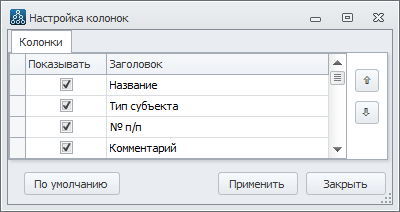
Зураг 3. Цонх Чанга яригчийн тохиргоо
Дээд ба доод хэсгээс Properties цонхнуудобъектын контекст цэсийг дуудаж болно. Тэдгээр нь хамгийн түгээмэл хэрэглэгддэг цэсийн зүйлсийг агуулдаг. Эдгээр цэсийн агуулга нь товчлуурын унадаг цэсний агуулгатай хэсэгчлэн таарч байна Үйлдлүүд.
Дээд талын контекст цэсний зорилгын тайлбар Properties цонхнуудобъектыг Хүснэгт 3-т үзүүлэв.
| Цэсийн зүйл | Тодорхойлолт |
|---|---|
| | |
| Нүдний текстийг хуулах | |
| Excel дээр нээх | Объектын шинж чанаруудын жагсаалтыг MS Excel-д хүснэгт хэлбэрээр шилжүүлнэ. |
| Чанга яригчийн тохиргоо | Цонх нээнэ Чанга яригчийн тохиргоо(Зураг 3). Цонх нь бүх объектын параметрүүдийг харуулдаг. Параметрүүдийн зорилгын тайлбарыг эндээс олж болно Объект загвар(см.). Талбар дээр хулганаар дарна уу ҮзүүлэхСумтай товчлууруудыг ашиглан параметрүүдийн дэлгэцийг асааж унтраадаг. Дэлгэцийг асааж, унтраасны дараа товчлуур дээр дарах хэрэгтэй Өргөдөл гаргахтэгээд цонхоо хаа Чанга яригчийн тохиргоо. Товч дарж байна Өгөгдмөланхдагч тохиргоог идэвхжүүлэх бөгөөд үүний дараа та товчлуур дээр дарах хэрэгтэй Өргөдөл гаргахмөн цонхоо хаа. |
Хүснэгт 3. Объектийн шинж чанарын цонхны дээд талд байгаа контекст цэсийн зүйлүүд
Доод талын контекст цэсний зорилгын тайлбар Properties цонхнуудобъектыг Хүснэгт 4-т үзүүлэв.
| Цэсийн зүйл | Тодорхойлолт |
|---|---|
| Тайлбарыг нээх (Shift + F1) | Объектын загварт сонгосон параметрийн тайлбарыг нээнэ. |
| Таб тохируулж байна | Таб гарчгийн хэсгээс дуудагдсан. Цонх нээнэ Таб тохируулж байна. Цонх нь объектын бүх параметрийн жагсаалтыг харуулдаг. Таб тохируулах нь багануудыг тохируулахтай адил юм. |
| Мөр нэмэх (Ins) | Нэмдэг шинэ шугамжагсаалт руу. |
| Сонгосон мөрүүдийг устгах (Ctrl + Del) | Сонгосон жагсаалтын мөрүүдийг устгана. Хэрэв та хэд хэдэн мөрийг устгах шаардлагатай бол Shift товчийг дарж, дараалсан хэд хэдэн мөрийг сонгох эсвэл Ctrl товчлуурыг дарж мөрүүдийг сонгож болно. |
| Нүдний текстийг хуулах | Сонгосон нүдний текстийг санах ойд байрлуулна. |
| Нарийвчилсан → Баганын хэмжээг автоматаар тохируулах | Хэрэв сонголтыг идэвхжүүлсэн бол цонхны хэмжээ болон харагдах баганын жагсаалт өөрчлөгдөхөд баганууд нь өргөнийг автоматаар өөрчилдөг. Хэрэв сонголтыг идэвхгүй болгосон бол бүх баганууд тогтмол өргөнтэй байна. |
| Нарийвчилсан → Excel дээр нээх | Цонхонд харуулсан объектуудын жагсаалт MS Excel хүснэгт хэлбэрээр нээгдэнэ. |
| Параметрийн шинж чанарыг нээх | Сонгосон нүдний параметрийг засах цонхыг нээнэ (объектийн параметрүүдийн хувьд). |
| Нээлттэй шугамын шинж чанарууд (Ctrl + E) | Тусдаа цонхонд одоогийн жагсаалтын мөрийг засах цонхыг нээнэ. |
Хүснэгт 4. Объектын шинж чанарын цонхны доод талд байгаа контекст цэсийн зүйлүүд
Жагсаалттай ажиллах
Жагсаалт– Business Studio дахь өгөгдлийн танилцуулгын хэлбэр. Энэ нь толгой, хүснэгтийн мөр, нийт мөрийг агуулсан хүснэгт юм.
Жагсаалтын жишээ:

Зураг 4. Жагсаалтын жишээ
Жагсаалтын баганын толгой дээр хулганаа аваачихад тухайн баганад үзүүлсэн параметрийн тайлбар бүхий зөвлөмж гарч ирнэ (харна уу).
Жагсаалтын цэс
Жагсаалтаас хэд хэдэн цэсийг дуудаж болно: цэсийг товчлуур ашиглан нээнэ Үйлдлүүд, түүнчлэн жагсаалтын контекст цэс, жагсаалтын шугамын хэсэгт хулганы баруун товчийг дарж дуудагдана (Зураг 5).
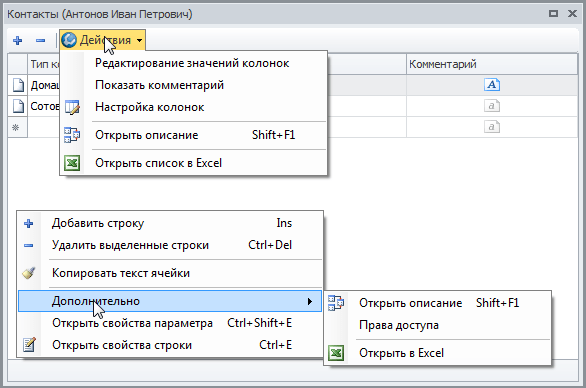
Зураг 5. Жагсаалтын контекст цэс
Жагсаалтын контекст цэс нь таб дээр гарч буй жагсаалтын контекст цэстэй агуулгын хувьд төстэй юм Properties цонхбага зэргийн ялгаа бүхий объект (дээрх Хүснэгт 4-ийг үз):
Товчлуурын унадаг цэсний жагсаалт Үйлдлүүддоор өгөв.
| Нэр | Тодорхойлолт |
|---|---|
| Объектуудын жагсаалтыг харуулах | Хэрэв объект нь "Жагсаалт" төрлийн параметртэй бол цэсийн зүйл цэсэнд харагдана. "Жагсаалт" төрлийн объектын параметрүүдийн жагсаалтыг нээнэ. Параметрийн нэр дээр дарснаар утгыг харах, оруулах тусгай цонх нээгдэнэ. Жагсаалтын зорилгын тайлбарыг объектын загвараас харж болно (харна уу). Жагсаалтыг таб хэлбэрээр харуулах боломжтой Properties цонхобьект. |
| Энэ сонголт нь жагсаалтын нүдний утгыг засах боломжийг хянадаг. Энэ сонголтыг идэвхжүүлсэн үед та жагсаалтын мөрийн шинж чанаруудын цонхыг нээхгүйгээр жагсаалтад байгаа нүдний утгыг шууд засах боломжтой. Энэ сонголтыг идэвхгүй болгосон тохиолдолд бүх чанга яригч ашиглах боломжтой түргэн хайлтнүдний эхний тэмдэгтүүдээр (харна уу). | |
| Сэтгэгдэл харуулах | Сонголт нь нэмэлт утгыг тохируулсан параметрийн дэлгэцийг хянадаг. сонголтууд Show.Preview = Тийм (параметрийн тохиргооны талаарх дэлгэрэнгүй мэдээллийг харна уу) жагсаалтын мөрний доорх тусгай тайлбарын талбар хэлбэрээр. |
| Чанга яригчийн тохиргоо | Цонх нээнэ Чанга яригчийн тохиргоо. Цонх нь бүх объектын параметрүүдийг харуулдаг. Параметрүүдийн зорилгын тайлбарыг эндээс олж болно Объект загвар(см.). Талбар дээр хулганаар дарна уу ҮзүүлэхСумтай товчлууруудыг ашиглан параметрүүдийн дэлгэцийг асааж унтраадаг. Дэлгэцийг асааж, унтраасны дараа товчлуур дээр дарах хэрэгтэй Өргөдөл гаргахтэгээд цонхоо хаа Чанга яригчийн тохиргоо. Товч дарж байна Өгөгдмөланхдагч тохиргоог идэвхжүүлэх бөгөөд үүний дараа та товчлуур дээр дарах хэрэгтэй Өргөдөл гаргахмөн цонхоо хаа. |
| Тайлбарыг нээх (Shift + F1) | Объектын загварт сонгосон параметрийн тайлбарыг нээнэ. |
| Excel дээр нээх | Цонхонд үзүүлсэн жагсаалт нь MS Excel хүснэгт хэлбэрээр нээгдэнэ. |
Хүснэгт 5. Объектуудын жагсаалтын "Actions" товчлуурын унждаг цэсний зүйлүүд
Жагсаалтын нүдний контекст цэс
Жагсаалтын нүдэн дээр хулганы зүүн товчийг дараад сонгосон нүдэн дээр хулганы баруун товчийг дарснаар жагсаалтын нүдний контекст цэс нээгдэнэ. Баганын утгыг засахтовчлуурын унждаг цэсэнд Үйлдлүүд). Энэ цэсэнд байгаа зүйлсийг ашиглан та нүдэнд байгаа утгыг санах ойд хуулах, санах ойноос буулгах эсвэл устгах боломжтой.
Лавлах цэс.
Бид програмаа хөгжүүлэх тохируулагчийн үндсэн функцуудыг нарийвчлан авч үзье.
Тохируулагчийг ажиллуулаад тохиргоог нээнэ үү, Configuration-> Open configuration. Дэлгэц дээр тохиргооны объектуудын мод гарч ирэх бөгөөд энэ нь тохиргоонд ашигласан объектуудыг харуулдаг. Энэ модыг элементүүдийг үүсгэх, засах, устгахад ашигладаг. Та объектыг эхний үсгээр нь хайж болно.
Заримдаа объектын мод гэж нэрлэдэг мета өгөгдөл(синоним).
Мета өгөгдөлөгөгдлийн талаарх өгөгдөл юм.
Мэдээллийн санг байршуулж байна.
Тохируулагчийн дараагийн чухал үүрэг бол. Мэдээллийн аюулгүй байдлыг байршуулах нь мэдээллийн баазыг бүхэлд нь буулгахдаа тусгай хэлбэрээр багцалсан гадаад файлд хадгалах зорилготой юм мэдээллийн баазБид .dt өргөтгөлтэй файлыг авах болно
File.dt = Өгөгдлийн сан + Тохиргоо + Хэрэглэгчийн жагсаалт
.dt файл нь: мэдээллийн санг шилжүүлэх, яаралтай хуулбар үүсгэх, файлын горимыг клиент-сервер рүү хөрвүүлэхэд ашиглагддаг. Байршуулах, ачаалах нь үндсэн цэсний "Удирдлага" таб дээрх харгалзах товчлууруудыг ашиглан тохируулагч горимд явагдана.
Хэрэглэгчдийн жагсаалт нь хэрэглээний шийдлийн нэг хэсэг биш боловч системийг ашиглаж буй тодорхой байгууллагад тусад нь үүсгэгддэг.
Тохиргооны объектуудын шинж чанарыг засварлах.
Тохиргооны объектыг засварлах цонх нь үндсэн тохиргооны объектуудыг үүсгэх, засах, дэд объектуудын найрлагыг тохируулах, объектуудын харилцан үйлчлэлийг тохируулахад ашиглагддаг.
Засварлах цонх нь таб бүхий самбар хэлбэрээр хийгдсэн. Табуудын бүтэц, тэдгээрийн объектын шинж чанаруудын агуулга нь тохиргооны объектын төрлөөс хамаарна. Объектыг засварлах нь тухайн объектын үндсэн цонхны харгалзах таб дээр хийгддэг.
Properties палитр.
Бүх объектуудад шинж чанарын палитр гэж нэрлэгддэг хэрэгсэл байдаг. Үүнийг контекст цэсээр дамжуулан Properties-ийг сонгон сонгож болно.
Шинж чанаруудын палитр нь объектын бүх шинж чанарыг категориар жагсаалт хэлбэрээр илэрхийлдэг. Объектын шинж чанарыг цагаан толгойн дарааллаар эрэмбэлэх боломжтой. Систем нь ховор хэрэглэгддэг шинж чанаруудыг нуудаг бөгөөд объектын шинж чанарыг засах өөр нэг интерфейс нь "Нарийвчилсан" цонх юм.
Параметрүүд Тохируулагчийг тохируулах.
Үйлчилгээ - Параметрүүд - 1С Enterprise-ийг ажиллуул. Энэ нь тохируулагчаас эхлүүлэхэд ямар програм автоматаар ашиглагдахыг, мөн холболтын хурдыг заана.
Тохируулагчийн "Ерөнхий" таб дээрх "Үйлчилгээ" -ийг нээж, ямар тохиргоог засварлах горимыг ашиглаж байгааг зааж өгнө үү: Удирддаг програм эсвэл Удирддаг ба ердийн програм. Үлдсэн таб дээр нэмэлт параметрүүдийг зааж өгсөн болно: цонхон дахь фонтыг харуулах, тохируулах синтакс туслах гэх мэт.
Тохиргоог эхлүүлж байна.
Тохируулагчаас хэрэглэгчийн горимд тохиргоог ажиллуулж байна. Шинэ тохиргооны объект нэмсний дараа энэ шинэ элементийг үүсгэхийн тулд өгөгдлийн сангийн тохиргоог шинэчлэх шаардлагатай. Тохируулагчаас хэрэглэгчийн горимд тохиргоог эхлүүлэхийн тулд та Ctrl+F5 хослолыг ашиглах ёстой. Та мөн дибаг хийх горимд тохиргоог эхлүүлж болно (F5) Энэ эхлүүлэх сонголтоор та програмыг дибаг хийж, програмыг зөв цагт зогсоож, энэ эсвэл тэр програмын код хэрхэн ажилладагийг ойлгохын тулд хувьсагчийн утгыг уншиж болно. . Дибаг хийх-холбох хэрэглэгчийн процесст дибаглагчийг холбох функц байдаг. Нээгдсэн маягт нь дибаг хийхийг идэвхжүүлэхийн тулд "Үндсэн цэс -> үйлчилгээ -> параметрүүд", "Одоогийн сессэд дибаг хийхийг зөвшөөрсөн" болон "дибаг хийх горимыг тохируулах" гэсэн хэсгийг шалгах шаардлагатай. програмыг эхлүүлж байна" гэсэн нүдийг сонгоно уу.


Үндсэн тохиргооны объектуудын хувьд (лавлах, баримт бичиг, баримт бичгийн журнал гэх мэт) объектын шинж чанарыг засварлах, харьяа объектуудын найрлагыг удирдах, объектуудын харилцан үйлчлэлийг тохируулах зэрэг нь объект засварлах цонхыг ашиглан хялбархан хийгддэг.
Ихэнх тохиолдолд тохиргооны цонхноос Үйлдлүүд - Засварлах командыг сонгоход объект засварлах цонх дуудагддаг.
Засварлах боломжтой шинж чанарууд нь хэд хэдэн таб дээр байрладаг. Таб бүр нь тодорхой төрлийн объектын шинж чанарыг тохируулах дэлгэрэнгүй мэдээллийг агуулдаг. Тиймээс, Үндсэн таб дээр Нэр, Синоним, Тайлбар гэсэн шинж чанаруудыг оруулсан болно; Дэд системүүд таб дээр энэ объектыг аль дэд системд ашиглаж байгааг зааж өгсөн болно. Та Next > болон товчийг ашиглан хавчуурга дундуур шилжиж болно< Назад. Кроме того, нужная закладка может быть выбрана указателем мыши. В форме есть кнопка Действия, при нажатии которой на экран выводится контекстное меню объекта. С помощью команд этого меню можно открыть нужную форму, модуль объекта (если есть), вызвать нужный конструктор и другие действия.
Тохируулгын объектын төрлөөс хамааран ижил төрлийн таб дээрх табуудын найрлага болон хяналтын элементүүдийн багц өөр өөр байж болно.
Жишээлбэл, лавлах объектын засварлах цонх дараах байдалтай байна.
Цагаан будаа. 16. "Үндсэн" таб
Үндсэн таб дээр Нэр, Синоним, Тайлбар гэсэн шинж чанаруудыг зааж өгсөн болно. Нэмж дурдахад, энэ таб дээр командын интерфейс дэх объектын дүрслэлийг бүрдүүлэхэд хамаарах шинж чанаруудыг тохируулсан (дэлгэрэнгүй мэдээллийг эндээс үзнэ үү).
Дэд системүүд нь энэ объектыг аль дэд системд ашиглаж байгааг заадаг. Дэд системүүдийн харилцан хамаарлаас үл хамааран объектыг нэг эсвэл өөр дэд системд оруулахыг зөвшөөрнө. Объектыг "эцэг эх" болон дэд системүүдийн аль алинд нь нэгэн зэрэг оноож болно. Объектыг дэд системүүдэд хуваарилах нь засварласан объектын командууд командын интерфейсийн аль фрагментуудад харагдахыг тодорхойлдог. Командын интерфейсийн талаарх дэлгэрэнгүй мэдээллийг эндээс үзнэ үү.
Мэдээллийн таб дээр дэлгэрэнгүй мэдээлэл, нөөц, хэмжээс, хүснэгтийн хэсэг, дэлгэрэнгүй мэдээллийг бий болгосон хүснэгтийн хэсгүүд, түүнчлэн бусад дэд объектууд (объектийн төрлөөс хамаарч). Нэмж дурдахад, таб нь тодорхой төрлийн объектын шинж чанарыг тохируулах бусад хяналтуудыг агуулж болно.
Тиймээс лавлахын хувьд нэр, кодын уртыг тодорхойлж, кодын төрөл, лавлах элементийн үндсэн дүрслэлийг зааж өгсөн болно.

Цагаан будаа. 17. "Өгөгдөл" таб
Дэд объектуудын жагсаалтын дээр байрлах хэрэгслийн самбар дээрх товчлууруудыг ашиглан эдгээр объектыг нэмж, устгаж, цэгцэлж болно. Дэд объектуудын шинж чанарыг шинж чанаруудын палитрт тохируулсан болно.
Хэрэв засварлахыг хориглосон объектын хувьд засварлах цонх нээлттэй бол (жишээлбэл, объект нь хадгалах санд хадгалагдаагүй (энд харна уу)), төрлийг засах харилцах цонхыг "зөвхөн харах" горимд нээж болно.
Маягт таб дээр та объектын маягтуудыг удирдаж, үндсэн маягтуудыг сонгоно.

Цагаан будаа. 18. "Маягт" таб
Үндсэн болон нэмэлт маягтын талаар дэлгэрэнгүй мэдээллийг эндээс үзнэ үү.
Input by line шинж чанар нь систем мэдээлэл хайх объектын дэлгэрэнгүй мэдээллийг зааж өгдөг. Шугамын оролтын талаарх дэлгэрэнгүй мэдээллийг эндээс үзнэ үү.
Quick Select шинж чанар нь үндсэн сонголтын горимыг хариуцдаг. Ажлын талаар дэлгэрэнгүй энэ өмчийнэндээс үзнэ үү.
"Commands" таб дээр та энэ объекттой холбоотой захиалгат командуудыг зааж өгч болно. Тушаалуудын төрлүүдийн тайлбарыг эндээс үзнэ үү.
Нэмэх үед шинэ хэлбэрМаягт зохион бүтээгчийг ажиллуулж, түүний тусламжтайгаар маягтын төрлийг сонгож, маягтанд байрлуулсан дэлгэрэнгүй мэдээллийг бүрдүүлэн сонгож, маягтыг өөрөө бүтээдэг. Маягт үүсгэгчтэй ажиллах талаар дэлгэрэнгүй мэдээллийг эндээс үзнэ үү. Маягт засварлах үндсэн аргуудыг эндээс үзнэ үү.
Layouts таб нь объектын байршлыг удирдах боломжийг олгодог.
Таныг шинэ зохион байгуулалт нэмэх үед Layout Designer ажиллаж, танд зураглал үүсгэхэд тусална. Эндээс зохион бүтээгчтэй ажиллах талаар илүү ихийг мэдэж аваарай.
Байршлын жагсаалтын доор "Constructors" товчийг дарахад констракторын төрлийг сонгох дэд цэс нээгдэнэ (байгуулагчийн бүрэлдэхүүн нь объектын төрлөөс хамаарна):
● Print Designer-ийг сонгосноор Print Designer-ийг ажиллуулдаг бөгөөд энэ нь танд хэвлэх загвар болон процедурыг бий болгоход тусална. Хэвлэлийн дизайнертай ажиллах талаар дэлгэрэнгүй мэдээллийг эндээс үзнэ үү.
● Гаралтын маягтын зохион бүтээгчийг сонгох үед гаралтын (тайлагнаж буй) маягтын зохион бүтээгчийг ажиллуулна (энд харна уу).
"Эрх" таб дээр объектын эрхийг тодорхойлсон болно энэ төрлийнүүсгэсэн дүр бүрийн хувьд.
Хэрэглээний объектуудын хувьд (лавлах, баримт бичиг, шинж чанарын төлөвлөгөө, дансны бүдүүвч, тооцооны төрлүүдийн төлөвлөгөө, бүртгэл, бизнесийн үйл явц, даалгавар) Биржийн төлөвлөгөөний таб дээр Биржийн төлөвлөгөөний төрлийн объектуудын жагсаалтыг зааж өгсөн болно. Засварласан объектын өөрчлөлтийг харгалзан үзсэн солилцооны төлөвлөгөөнд тэмдэглэгээ тавих хэрэгтэй.
Бусад таб дээр объектын модуль, менежерийн модуль, лавлагааны мэдээллийг нээх товчлуурууд байдаг бөгөөд объектын урьдчилан тодорхойлсон элементүүдийн жагсаалтыг (лавлах ном, шинж чанарын төлөвлөгөө, графикийн хувьд) нээх боломжтой. данс, тооцооны төрлүүдийн төлөвлөгөө). Мөн таб нь блоклох удирдлагын дэлгэрэнгүй мэдээлэл (энд харна уу) болон бүрэн текст хайлтыг ашиглах тохиргоог агуулж болно (энд харна уу). Эдгээр дэлгэрэнгүй мэдээлэл нь зөвхөн дараах хэрэглээний объектуудад л байна.









